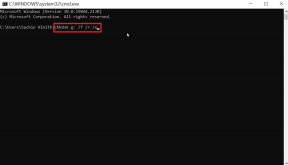Gmail'i Görüntüleri Her Zaman E-postada Gösterecek Şekilde Ayarlayın (Veya Kapatın)
Çeşitli / / December 03, 2021
Gizliliğinizi korumak için bir güvenlik özelliği veya e-postalarınızın hızlı bir şekilde yüklenmesine yardımcı olan bir güvenlik özelliği olarak adlandırın. e-posta takip uygulamaları Belirli bir e-postayı okuyup okumadığınızı bildirmek için gömülü resimleri kullanın. Ayrıca spam e-postalar tarafından da kullanılır. Bunu önlemek için Gmail varsayılan olarak harici içeriği otomatik olarak görüntülemez. E-postanızın hemen üstündeki iki bağlantı yoluyla size bir seçenek sunar.

Gmail ayrıca orijinal e-postaların kimliğini de doğrular (örneğin, biri size içinde resim bulunan bir e-postayı iki kez gönderdiyse). Ayrıca, güvenilir bir kaynaktan gelen bir e-postayı, yukarıdaki ekran görüntüsünde yazan ikinci bağlantıya tıklayarak her zaman görüntüleri gösterecek şekilde ayarlayabilirsiniz: Her zaman şuradan gelen görüntüleri göster:.
Gmail'de resimlerin görüntülenip görüntülenmemesi gibi her iki davranışı da kontrol etmek istiyorsanız, Gmail Ayarlarına dalın.
1. Sağ üstteki dişli simgesine tıklayın ve ardından Ayarlar.
2. Harici içerik bölümüne ilerleyin. Seçme Harici içeriği görüntülemeden önce sor. Alternatif olarak, seçebilirsiniz Her zaman harici içeriği göster.

3. Tıklamak Değişiklikleri Kaydet.
Evet, bu kadar basit. 🙂
Yukarıdaki makale, Guiding Tech'i desteklemeye yardımcı olan bağlı kuruluş bağlantıları içerebilir. Ancak, editoryal bütünlüğümüzü etkilemez. İçerik tarafsız ve özgün kalır.